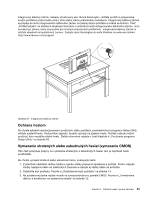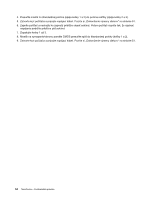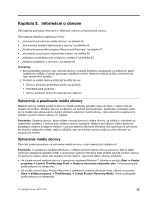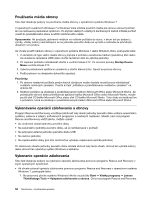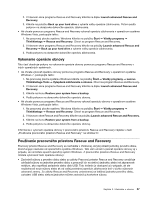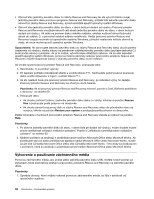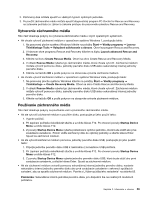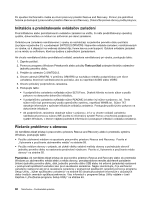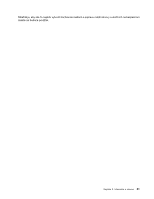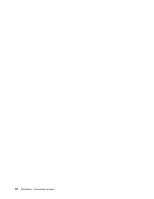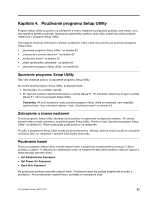Lenovo ThinkCentre M90z (Slovak) User Guide - Page 66
Vytvorenie a používanie záchranného média, výrobcu, kliknite na položku
 |
View all Lenovo ThinkCentre M90z manuals
Add to My Manuals
Save this manual to your list of manuals |
Page 66 highlights
• Obnoviť stav jednotky pevného disku zo zálohy Rescue and Recovery Ak ste vytvorili zálohu svojej jednotky pevného disku pomocou programu Rescue and Recovery, môžete túto jednotku pevného disku obnoviť zo zálohy Rescue and Recovery, aj keď nemôžete spustiť operačný systém Windows. • Obnoviť stav jednotky pevného disku do stavu, v akom bola pri dodaní od výrobcu Pracovný priestor Rescue and Recovery umožňuje obnoviť celý obsah jednotky pevného disku do stavu, v akom bola pri dodaní od výrobcu. Ak máte na pevnom disku niekoľko oddielov, existuje možnosť obnoviť pôvodný obsah do oddielu C: a ponechať ostatné oddiely nedotknuté. Keďže pracovný priestor Rescue and Recovery funguje nezávisle od operačného systému Windows, pôvodné nastavenie môžete obnoviť aj vtedy, ak nie je možné spustiť operačný systém Windows. Upozornenie: Ak obnovujete jednotku pevného disku zo zálohy Rescue and Recovery alebo do pôvodného nastavenia od výrobcu, všetky súbory na primárnom oddiele jednotky pevného disku (zvyčajne jednotka C:) budú počas obnovy vymazané. Ak je to možné, vytvorte kópie dôležitých súborov. Ak sa vám nepodarí spustiť operačný systém Windows, pomocou funkcie záchrany súborov pracovného priestoru Rescue and Recovery môžete skopírovať súbory z jednotky pevného disku na iné médium. Ak chcete spustiť pracovný priestor Rescue and Recovery, postupujte takto: 1. Skontrolujte, či je počítač vypnutý. 2. Pri zapínaní počítača niekoľkokrát stlačte a uvoľnite kláves F11. Keď budete počuť zvukové znamenie alebo uvidíte obrazovku s logom, uvoľnite kláves F11. 3. Ak ste nastavili heslo pre pracovný priestor Rescue and Recovery, po zobrazení výzvy ho zadajte. Pracovný priestor Rescue and Recovery sa otvorí po chvíli čakania. Poznámka: Ak sa pracovný priestor Rescue and Recovery neotvorí, pozrite si časť „Riešenie problémov s obnovou" na stránke 60. 4. Postupujte takto: • Ak chcete zachrániť súbory z jednotky pevného disku alebo zo zálohy, kliknite na položku Rescue files a postupujte podľa pokynov na obrazovke. • Ak chcete obnoviť svoj pevný disk zo zálohy Rescue and Recovery alebo do pôvodného stavu od výrobcu, kliknite na položku Restore your system a postupujte podľa pokynov na obrazovke. Ďalšie informácie o funkciách pracovného priestoru Rescue and Recovery získate po kliknutí na položku Help. Poznámky: 1. Po obnove jednotky pevného disku do stavu, v akom bola pri dodaní od výrobcu, možno budete musieť znova nainštalovať ovládače niektorých zariadení. Pozrite si „Inštalácia a preinštalovanie ovládačov zariadení" na stránke 60. 2. Niektoré počítače sa dodávajú s predinštalovaným balíkom Microsoft Office alebo Microsoft Works. Ak potrebujete obnoviť alebo preinštalovať aplikácie balíka Microsoft Office alebo Microsoft Works, musíte použiť disk CD balíka Microsoft Office alebo disk CD balíka Microsoft Works. Tieto disky sa dodávajú len s počítačmi, ktoré sa dodávajú s predinštalovanými balíkmi Microsoft Office alebo Microsoft Works. Vytvorenie a používanie záchranného média Pomocou záchranného média, ako je disk alebo jednotka pevného disku USB, môžete zotaviť počítač po zlyhaniach, ktoré znemožňujú prístup k pracovnému priestoru Rescue and Recovery na jednotke pevného disku. Poznámky: 1. Operácie obnovy, ktoré môžete vykonať pomocou záchranného média, sa líšia v závislosti od operačného systému. 58 ThinkCentre - Používateľská príručka